Как проверить файлы игры в Steam: простое руководство
Как проверить файлы игры в Steam, чтобы устранить такие проблемы, как сбои, зависания или сообщения об ошибках? Это руководство от MiniTool Software содержит пошаговые инструкции по доступу к функции проверки целостности игровых файлов, подчеркивая ее важность для обеспечения плавного игрового процесса и упреждающего решения потенциальных проблем.
В сфере цифровых игр возникновение технических проблем может оказаться неприятным событием. Будь то сбои, сбои или неожиданные ошибки, эти проблемы часто могут нарушить ваш игровой процесс и заставить вас ломать голову в поисках решений.
Как восстановить файлы игры в Steam?
К счастью, Steam, одна из самых популярных платформ цифрового распространения игр для ПК, предлагает удобную функцию, помогающую решить такие проблемы: проверить целостность файлов игры в Steam. В этой статье мы рассмотрим, как проверить файлы игры в Steam, а также когда и почему вам может понадобиться это сделать.
Когда вам нужно проверить файлы игры в Steam
Есть несколько сценариев, в которых проверка файлов игры в Steam может оказаться полезной:
- Игра вылетает или зависает: Если во время игры в Steam у вас часто возникают сбои или зависания, это может быть связано с повреждением или отсутствием файлов игры. Например, Helldivers 2 вылетает при запуске, Helldivers 2 черный экран при запуске и т. д.
- Проблемы с графикой или производительностью: Иногда из-за повреждения файлов игры могут возникнуть графические сбои или проблемы с производительностью. Проверка этих файлов может помочь решить такие проблемы.
- Сообщения об ошибках: некоторые сообщения об ошибках, указывающие на повреждение файлов или проблемы с целостностью, могут побудить вас проверить файлы игры. Это может восстановить игру в Steam.
- Профилактика: даже если в настоящее время вы не испытываете каких-либо заметных проблем, периодическая проверка файлов игры может служить превентивной мерой, обеспечивающей поддержание вашей игровой библиотеки в оптимальном состоянии.
Как проверить целостность игровых файлов в Steam
Проверка целостности игровых файлов в Steam — простой процесс. Вы можете выполнить следующие шаги:
Шаг 1. Перезагрузите компьютер и запустите Steam.
Шаг 2. Перейдите к Библиотека расположен в верхней части окна Steam, чтобы получить доступ к вашей игровой библиотеке.
Шаг 3. Найдите в своей библиотеке игру, которую хотите подтвердить, затем щелкните правой кнопкой мыши название игры и выберите Характеристики из раскрывающегося меню.
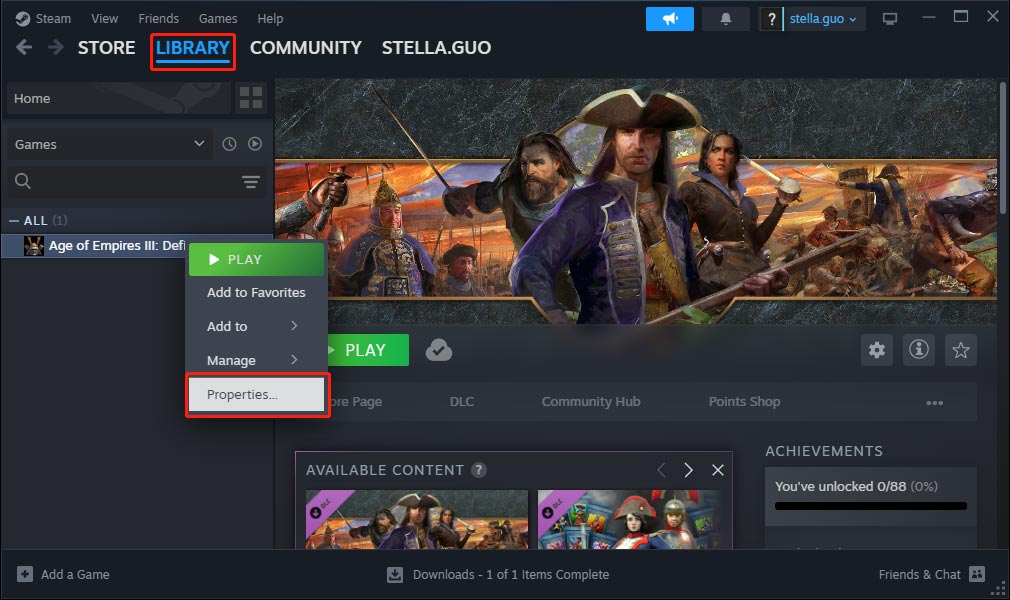
Шаг 4. Перейдите к Установленные файлы вкладку, а затем нажмите кнопку Проверьте целостность файлов игры кнопка. Это запустит процесс проверки, в ходе которого Steam проверит ваши игровые файлы и сравнит их с файлами, хранящимися на его серверах.
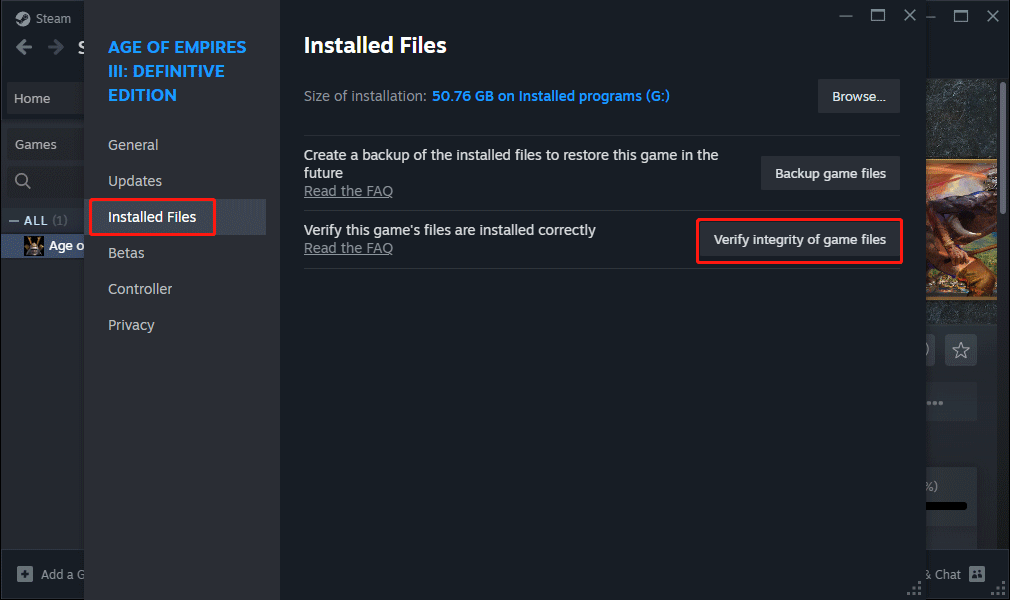
Шаг 5. В зависимости от размера игры и скорости вашего интернет-соединения процесс проверки может занять некоторое время. Steam автоматически загрузит и заменит все обнаруженные поврежденные или отсутствующие файлы.
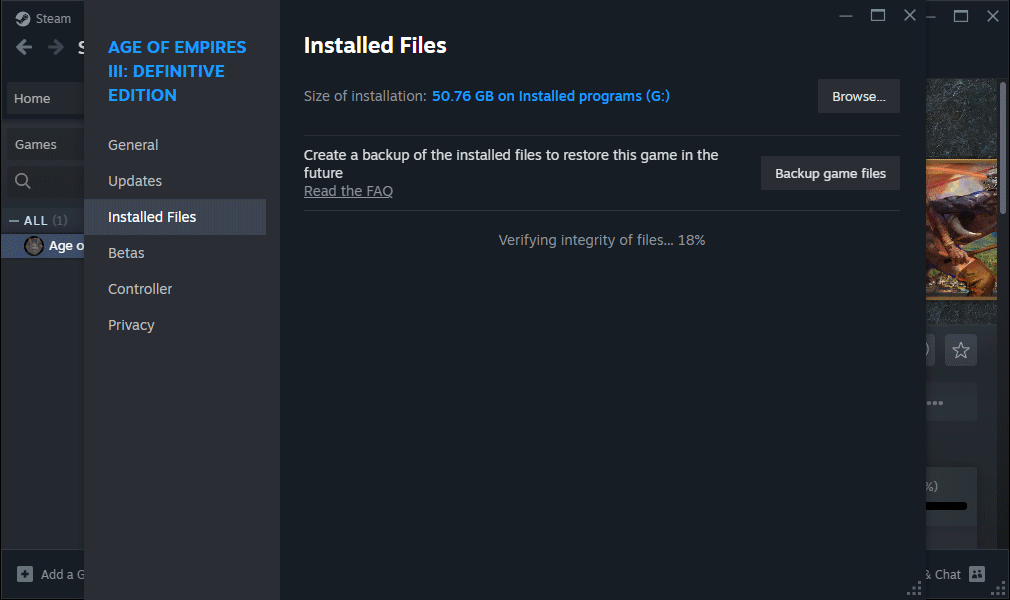
Шаг 6. После завершения процесса проверки Steam отобразит сообщение с указанием результата. Если какие-либо проблемы были обнаружены и решены, теперь вы сможете запустить игру, не сталкиваясь с предыдущими проблемами.
Как восстановить удаленные файлы игры на компьютере с Windows
Если вы хотите восстановить только удаленные игровые файлы, вы также можете попробовать MiniTool Power Data Recovery. Этот инструмент восстановления данных может восстанавливать все виды файлов на ПК. Также поддерживаются игровые файлы, хранящиеся на компьютере.
MiniTool Power Data Recovery бесплатноНажмите, чтобы загрузить100% чисто и безопасно
Заключение
Теперь вы знаете, как проверить файлы игры в Steam. Это простое, но эффективное решение для решения различных технических проблем, которые могут возникнуть во время игры. Независимо от того, устраняете ли вы сбои, графические сбои или проблемы с производительностью, эта функция поможет обеспечить плавность и удовольствие от игры.






